情報番号:015364 【更新日:2014.05.20】
現在開いているフォルダーのショートカットを作成する方法<Windows 8.1>
対応機器・対象OSとカテゴリ
| 対応機種 |
|
| 対象OS |
Windows 8.1 |
| カテゴリ |
Windowsの操作/設定、Windowsの便利な使いかた |
回答・対処方法
はじめに
ショートカットを作成する方法は複数あります。
ここでは現在開いているフォルダーのショートカットを作成する方法について説明します。
- ショートカットとは?
ファイルやプログラムへのリンクのことです。
目的のファイルやフォルダーを参照したり、プログラムを実行する場合、通常は経路を順にたどりますが、ショートカット(近道)を設定しておくと、一回のダブルクリックで目的のファイルやフォルダーを参照したり、プログラムを実行することができます。
ショートカットは、通常のアイコンの左下に矢印マークが表示されます。
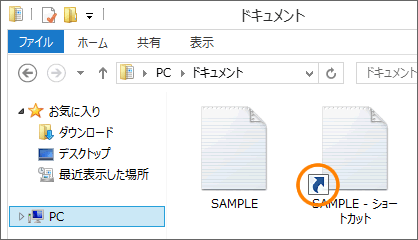 (図1)
(図1)
操作手順
※ショートカットを作成したいフォルダーが開いている状態を前提としています。
- フォルダー画面のアドレスバーに表示されているアイコンをマウスの左ボタンでクリックしたまま動かし、ショートカットを作成したい場所でマウスのボタンを離します。
※ここでは、例としてデスクトップに作成します。
 (図2)
(図2)
- 開いていたフォルダーのショートカットが作成されます。
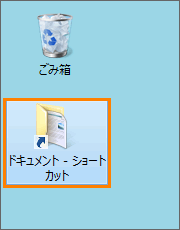 (図3)
(図3)
開いているフォルダーのショートカットを作成する操作は以上です。
関連情報
以上
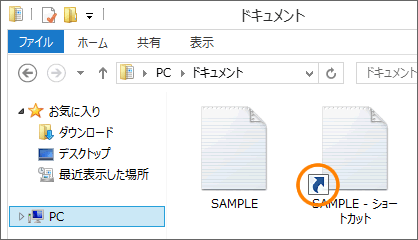 (図1)
(図1) (図2)
(図2)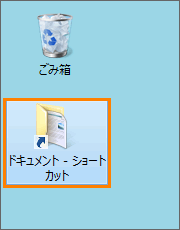 (図3)
(図3)